目次
このトラブルシューティングガイドには、Windows 10/8.1または7ベースのコンピュータで、次のOneDriveの問題:「OneDriveが同期しない」、「同期時にOneDriveがクラッシュする」、「OneDriveが起動しない」の解決方法に関する詳細手順が記載されています。OneDriveを開いたときに問題が発生する場合(OneDriveがクラッシュする、OneDriveが起動しないなど)、またはエラー "An unexpected error is keeping you from" を受け取った場合、このガイドの指示に従ってください。OneDriveでファイルを同期(コピー)する際に、「ファイルをコピーしています」(エラーコード:0x80040A47、0x80070057、0x80040A41、0x80070184)と表示された場合は、以下の方法で問題を解決してください。
修正方法:OneDriveが起動しない、クラッシュする、または同期されない問題。
方法1.OneDriveを停止して再起動する方法2.OneDriveをデフォルト設定に戻す方法3.DisableFileSyncNGSCレジストリ値を0に設定する方法4.OneDriveフォルダのセキュリティ権限を修正する方法5.OneDriveを完全に削除してアンインストールする方法1.OneDriveを停止して再起動する方法3.OneDriveのレジストリ値を0にする方法4.Fixed Folderのセキュリティ権限を修正してください。
OneDriveの問題を解決する最初の方法は、OneDriveを停止して再起動することです。 そのためには、OneDriveを停止します。
1. プレス Ctrl + シフト + エスケープ をクリックして、タスクマネージャーを開きます。
2. で プロセス タブで、右クリック Microsoft OneDrive を選択し エンドタスク .

3. をクリックします。 スタート を開いてください。 OneDrive をもう一度。
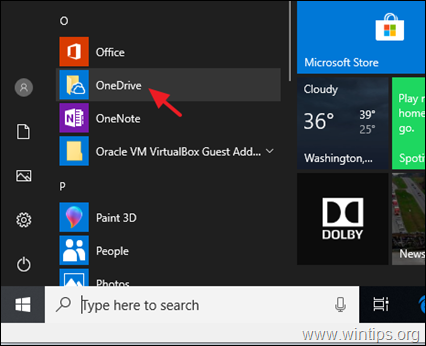
4. これでファイルの同期を試してみてください。
方法2.OneDriveをデフォルトの設定に戻す。
次に、OneDriveの問題を解決する方法は、以下の手順でOneDriveの設定を初期値に戻すことです。
1. を同時に押してください。 ウィンドウズ  + R キーを押すと、実行コマンドボックスが表示されます。
+ R キーを押すと、実行コマンドボックスが表示されます。
2. 次のコマンドを「RUN」ボックスにコピー&ペーストしてください。 入力 .
%localappdata%Microsoft OneDrive /reset
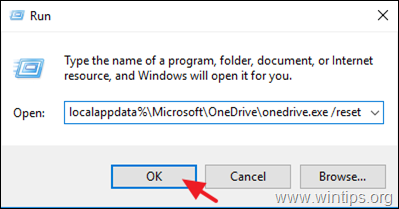
3. リセット処理中は、タスクバーからOneDriveのアイコンが消えます。 2~3分待って、その後 再起動 コンピュータの
4. 再起動後、OneDriveでファイルの同期・コピーを試してみてください。
注意:II OneDriveのアイコンが表示されない場合(再起動後)、以下の方法でOneDriveを起動してください。
を同時に押します。 ウィンドウズ  + R キーを押すと、実行コマンドボックスが表示されます。
+ R キーを押すと、実行コマンドボックスが表示されます。
2.次に、次のコマンドを「RUN」ボックスにコピー&ペーストして、ヒットします。 入力 .
%localappdata%Microsoft³³³.exe
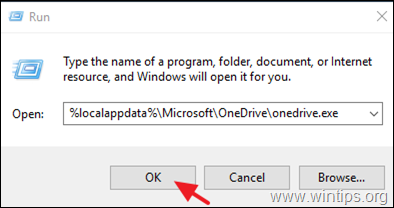
方法3.レジストリ値DisableFileSyncNGSCを0に設定する。
1. オープン レジストリエディタ そのためには
a. を同時に押します。 ウィンドウズ  + R キーを押すと、実行コマンドボックスが表示されます。
+ R キーを押すと、実行コマンドボックスが表示されます。
b. タイプ レジディット を押してください。 入力 .
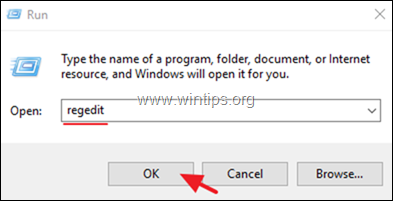
2. 左側のペインで、このレジストリキーに移動します。
- HKEY_LOCAL_MACHINE
4.変更 1からの値データ を0にする。
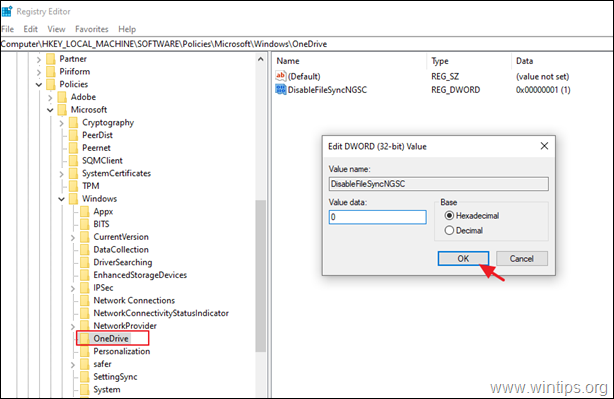
5.閉じる レジストリエディタと 再起動 あなたのPCに
6. 再起動後、OneDrive.*を起動してみてください。
注:Windows 10、7 Professionalをお持ちの方、またはWindows ServerでOneDriveの問題に直面している方は、以下をお試しください。
a. を同時に押します。 ウィンドウズ  + R キーを押すと、実行コマンドボックスが表示されます。
+ R キーを押すと、実行コマンドボックスが表示されます。
b. タイプ gpedit.msc をクリックします。 よっしゃー をクリックして、ローカル・グループ・ポリシー・エディタを開きます。
c. 下 ローカル コンピュータ ポリシー に移動します。
- コンピュータの構成 -> 管理用テンプレート -> Windows コンポーネント -> OneDrive
d. 設定する ファイルストレージにOneDriveを使用しないようにする。 に、" 未設定" or "無効" .
e. 再スタート コンピュータの
方法4.OneDriveフォルダのセキュリティ許可を修正する。
1.閉じる タスクマネージャーを使用してOneDriveのプロセスを実行します(上記方法-1のステップ1および2を参照)。
2. Windowsエクスプローラを開き、左ペインのOneDriveフォルダ*を右クリックし、以下を選択します。 物件紹介 .
注:左側にOneDriveフォルダが表示されない場合は、プロファイルフォルダ(C: \User%Username% ) の内容を確認してください。
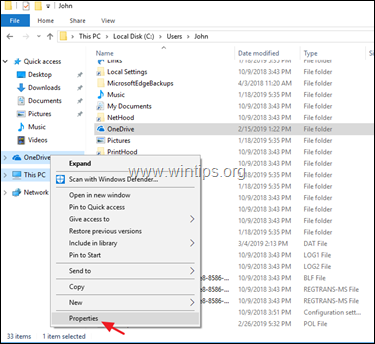
3. で セキュリティ タブをクリックします。 アドバンスト .
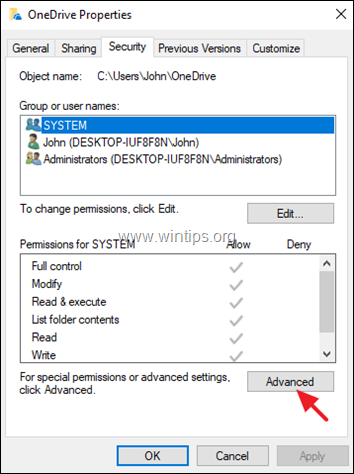
4. OneDriveの詳細なセキュリティ設定」にて。
1.確認する システム , 管理者 と、あなたの ユーザーアカウント 持つ フルコントロール フォルダー、サブフォルダー、ファイルでのアクセス。
2. チェック その すべての子オブジェクトのパーミッションエントリを、このオブジェクトから継承可能なパーミッションに置き換えます。 ボックスを使用します。
3.次にクリック OK
注意:「OK」をクリックした後、いくつかのファイルでエラーが発生した場合は、次のようにしてください。 これらのファイルをメモする をクリックします。 無視 操作が完了したら、これらのファイルをディスク上の別の場所に移動し、同じセキュリティ権限を再度適用します。 完了したら、これらのファイルをOneDriveフォルダー(C:㊦User%Username%㊦OneDrive㊦)に戻します。
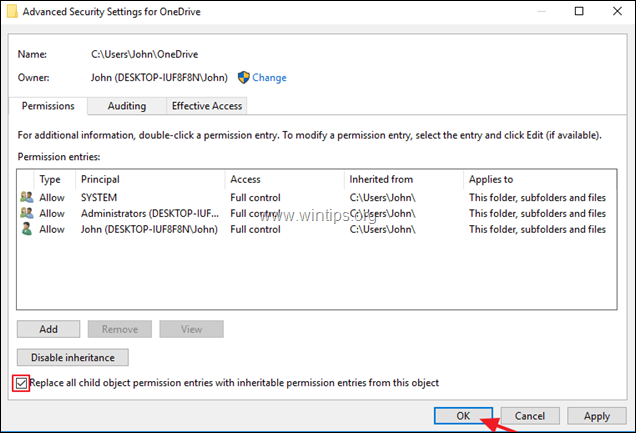
5. 完了したら、すべてのウィンドウを閉じてから、OneDriveとファイルの同期を試みます。
方法5.OneDriveの完全な削除とアンインストール。
ステップ1.OneDriveをアンインストールします。
1. コマンドプロンプトをAdministratorで開く。 そのためには、以下のようにします。
a. 検索ボックスに「Search」と入力します。 コマンド 又は コマンドプロンプト ).
b. 右クリックで コマンドプロンプト (結果)を選択し 管理者として実行 .
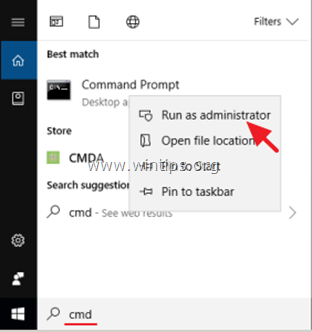
2. コマンドプロンプトウィンドウで、以下のコマンドを実行し、OneDriveのプロセスを終了させます。
- taskkill /f /im OneDrive.exe
3. 次に、お使いのWindowsのバージョンに合わせて、以下のコマンドをコピー&ペーストしてください。 入力 をクリックして、OneDriveをアンインストールします。
- を使用している場合 64ビット のシステムです。
- %Systemroot%SysWOW64 FilterOneDriveSetup.exe /uninstall
- %Systemroot%System32</p> <p>OneDriveSetup.exe /uninstall
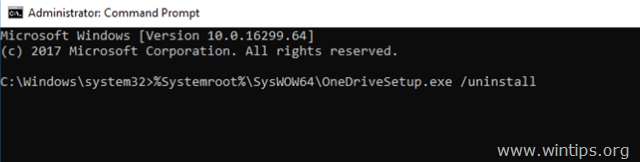
4. コマンドプロンプトのウィンドウを閉じます。
ステップ2.OneDriveフォルダの名前を変更する。
1. Windowsエクスプローラを開き、プロファイルフォルダ(C: \User%Username% )を開く。
2. "OneDrive "フォルダーを "OneDrive.OLD "にリネームする。
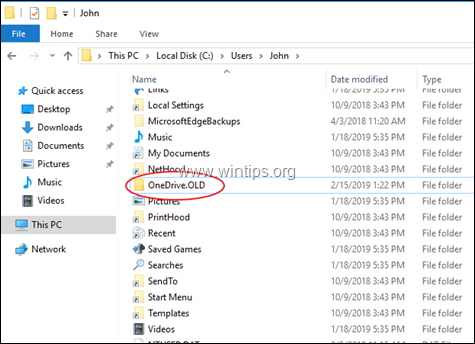
ステップ3.Microsoft .NETからOneDriveをダウンロードし、再インストールする。
1. OneDriveのダウンロード(出典:https://onedrive.live.com/about/en-hk/download/)
2. 「OneDriveSetip.exe」を開き、画面の指示に従ってパソコンにOneDriveをインストールします。
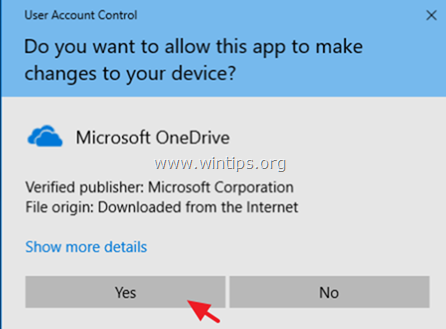
3. インストールが完了したら、OneDriveのアイコンをクリックし サインイン をクリックして、OneDrive(Microsoft)アカウントにログインしてください。
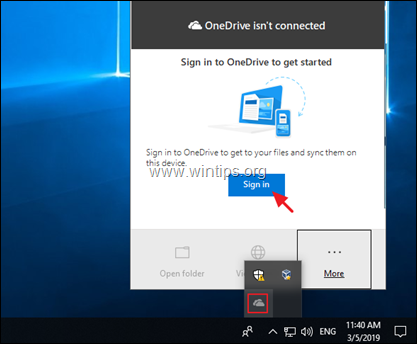
4. サインイン後、「C: \User%Username%OneDrive.OLD 」フォルダーにあるファイルを「C:㊦User%Username%OneDrive 」フォルダーに移動してください。
5. ファイルの同期を開始します。
以上!どの方法が効果的でしたか?
このガイドが役に立ったかどうか、あなたの経験についてコメントを残してください。 他の人のために、このガイドを「いいね!」と「シェア」してください。

アンディ・デイビス
Windows に関するシステム管理者のブログ





